TP-LİNK TD-W8101G Kablosuz modem kurulumu nasıl yapılır? TP-LİNK TD-W8101G Kablosuz modem internet ayarları nasıl yapılır? TP-LİNK TD-W8101G Kablosuz modem şifresi nedir? TP-LİNK TD-W8101G Kablosuz modem güncellemesi nasıl yapılır? TP-LİNK TD-W8101G Kablosuz modem ayarları nasıl yapılır? TP-LİNK TD-W8101G modem kablosuz ayarları nasıl yapılır? TP-LİNK TD-W8101G Kablosuz modem kurulumu resimli anlatım.
TP-LİNK TD-W8101G Modem Kurulumu nasıl yapılacağı ile alakalı sizlere yardımcı olmaya çalışacağız.İlk olarak modem kablo bağlantılarını doğru olarak yaptıktan sonra modem üzerindeki ışıkların sabit olarak yanmasına dikkat ediyoruz. Sonrasında bilgisayarımızdan boş bir internet sayfası açarak sayfanın üst kısmında yer alan adres satırına 192.168.1.1 yazarak Enter tuşu ile giriş yapıyoruz. Karşımıza kullanıcı adı ve şifre isteyen ekran çıkacaktır bu ekranda Kullanıcı Adı kısmına admin ve Şifre kısmına da ttnet yazarak Tamam butonu ile giriş yapıyoruz.
Karşımıza kullanıcı adı ve şifre isteyen ekran çıkacaktır bu ekranda Kullanıcı Adı kısmına admin ve Şifre kısmına da ttnet yazarak Tamam butonu ile giriş yapıyoruz.
( Giriş yaptıktan sonra kullanıcı adı ve şifre hata sayfası ile karşılaşıyorsak modeme reset atarak tekrar kurulum yapmanız gerekir konu ile alakalı Modem Arayüz Şifreleri ve İp Adresleri yazımızdan TP-LİNK TD-W8101G Modem Nasıl Resetlenir? kısmına bakarak yardım alabilirsiniz.)
Modem arayüz şifresini değişmemiz için bir ekranla karşılaşacağız sonraki dönemlerde sorun yaşamamanız adına Geç butonu ile bu ekranı direk geçiyoruz.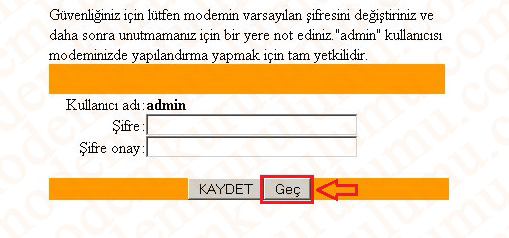
Kurulum işlemine başlamak için üst kısımda yer alan menüden Ara yüzü Ayarı yazan seçeneğe tıklıyoruz.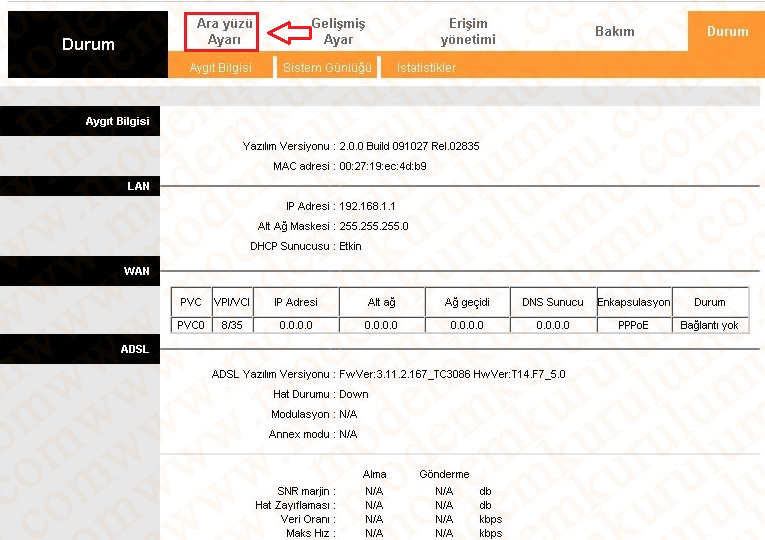
Ara yüzü Ayarı kısmının alt tarafında gelen seçeneklerden İnternet yazan bolüme tıklayarak aşağıdaki resimde belirtilen ayarları uyguluyoruz. Kullanıcı Adı ve Şifre kısmına internet hizmetini almış olduğunuz servis sağlayıcısından öğrendiğiniz Adsl Kullanıcı Adı ve Şifresini dikkatli bir şekilde yazarak en alt kısımda bulunan Kaydet butonu ile yaptığımız ayarları kaydediyoruz.
Kablosuz ayarları yapılandırabilmek için Ara yüzü Ayarı seçeneğinin alt kısmındaki Kablosuz başlığına tıklıyoruz ve gelen ekranda resimde belirtildiği gibi ayarları uyguluyoruz. SSID yazan bölüme kablosuz ağ adımızı yazarak, PSK Anahtarı yazan bölümede en aza 8 karakterli bir kablosuz ağ şifresi belirleyerek alt kısımdaki KAYDET butonu ile ayarları kaydedip kurulum işlemini tamamlıyoruz.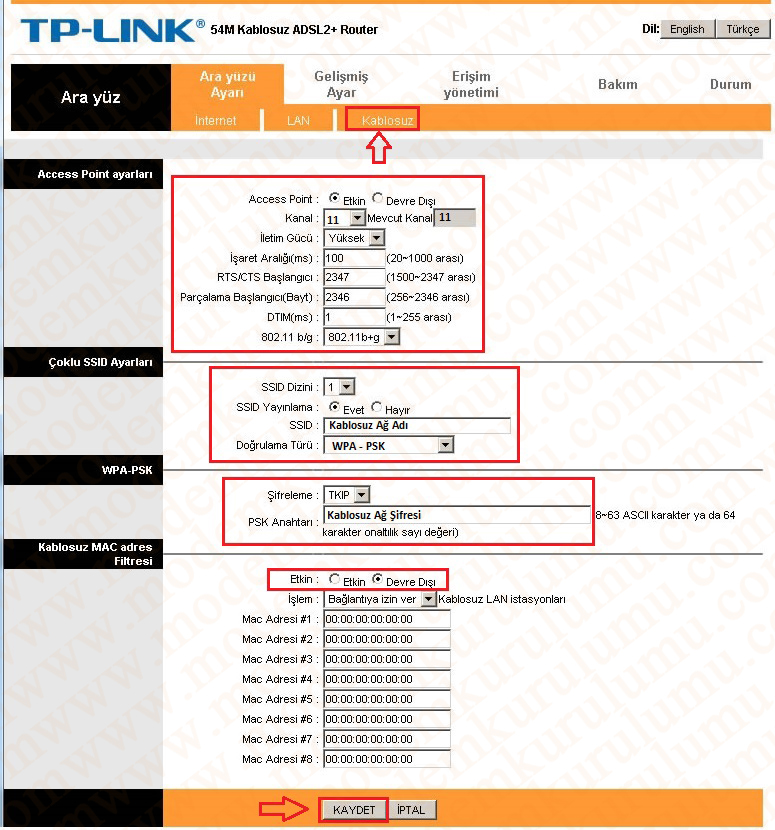
Kurulum adımlarını doğru bir şekilde gerçekleştirdiğiniz takdirde internet bağlantısı kuramıyorsanız internet hizmetini almış olduğunuz servis sağlayıcısı ile irtibat kurmanız gereklidir.
 Modem Kurulumu Modem Kurulumu Hakkında Bilinmeyenlerin Tek Adresi
Modem Kurulumu Modem Kurulumu Hakkında Bilinmeyenlerin Tek Adresi
